wps怎么设置不自动升级教程
发布时间:2017-03-28 15:20
相关话题
wps是一款很好用的文字和图像办公用品,很受一部分人的喜欢。当我们使用wps的时候,有时候会发现wps会自动升级。但是你有不想让它自动升级,那该怎么设置了? 下面小编马上就告诉大家怎么做。
wps设置不自动升级的方法
如果要想在wps的工作界面去设置不自动升级,不论你怎么找,如下图,工具栏,菜单栏等,你是无法找到这个操作按钮的。
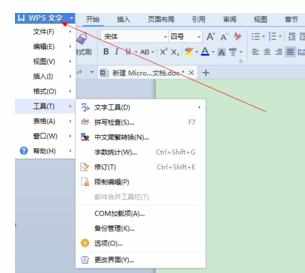
wps为什么会自动升级呢?
知道了wps升级的原因之后,自然就知道怎么解决它。原因是当我们在安装wps的时候,后台启动了一个wps升级的服务项,就是这个在搞鬼,所以,你需要将它优化掉就可以了。
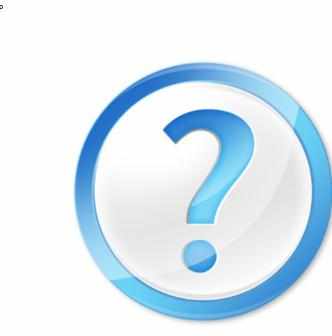
给电脑安装必要的安全软件。
如果你的电脑安装了安全软件,比如说百度卫士,金山卫士等,直接打开安全软件的管理界面。当然了,如果你没有安装的,一定要认准官方版本,去下载安装一个。下面我就以电脑上安装的百度卫士举例。
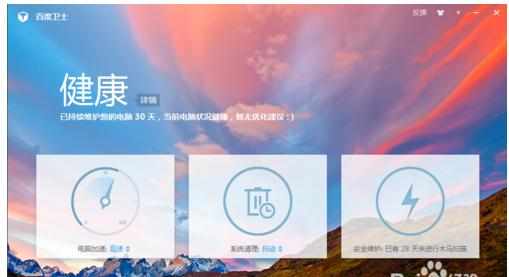
如何解决了?
打开百度卫士后,点击上图中的“电脑加速”,你就会看到下面的界面,点击左下角的“计划任务”。
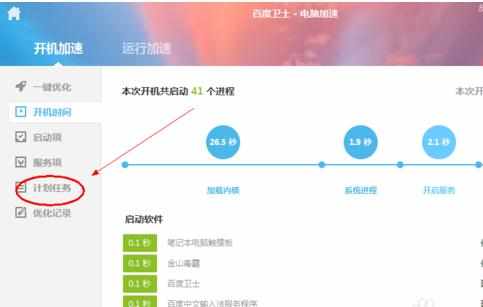
这时,你就可以在“计划任务”项中找到wps的升级的服务项,将他们设置成禁止就可以了。
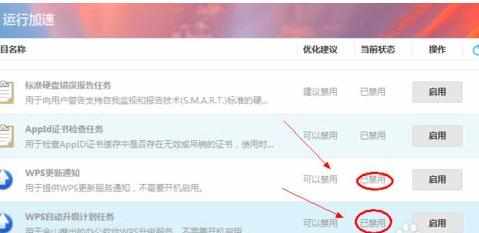
w

wps怎么设置不自动升级教程的评论条评论